Ciao! Oggi ti mostrerò un fantastico programma con l'aiuto del quale qualsiasi principiante che non capisce nulla sull'editing video può creare il proprio video o cartolina video, in generale, modificare i video con le proprie mani in un film completo.
Programma di editing video
Allora, amici, il programma si chiama "Video Editing", e potete scaricare la versione di prova e acquistare la versione completa su questo sito.
Apriamo questo programma, creiamo un nuovo progetto e vediamo come modificare il video passo dopo passo.
Creazione del progetto
Per prima cosa devi scegliere le proporzioni del nostro video. Questo è 16: 9 o 4: 3 o specifica un altro formato. Consiglio di scegliere automatico - quindi dai video che carichi, il formato video per il primo video verrà generato automaticamente.

Fare clic su "Applica", dopodiché si apre la finestra principale, dove aggiungeremo i file del nostro progetto.
Qui selezioniamo la cartella dell'esploratore in cui sono archiviati i tuoi video per la modifica e li trasciniamo nel progetto. Questo programma accetta abbastanza tranquillamente quei formati video per i quali hai dei codec installati sul tuo computer.
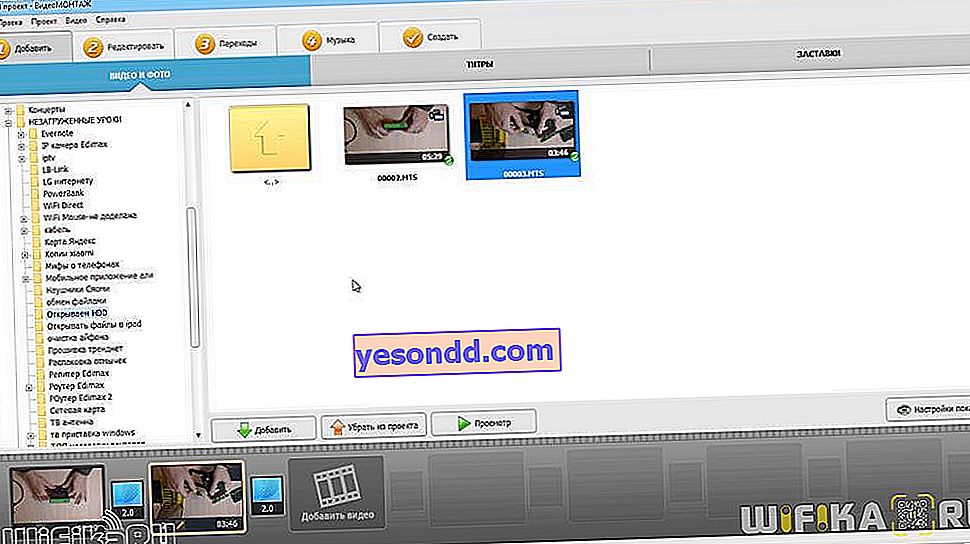
In basso abbiamo un pannello dove posizioniamo i video. Trasciniamo il primo video su di esso e il secondo su di esso. Sopra c'è, rispettivamente, un menu, la riga sotto: una guida passo passo per modificare il tuo video. Avanti: una finestra con i video stessi, che aggiungiamo al progetto, e sul lato - un elenco di cartelle.
La modifica
C'è ancora la possibilità di creare titoli dalle opzioni preimpostate o crearne uno personalizzato.
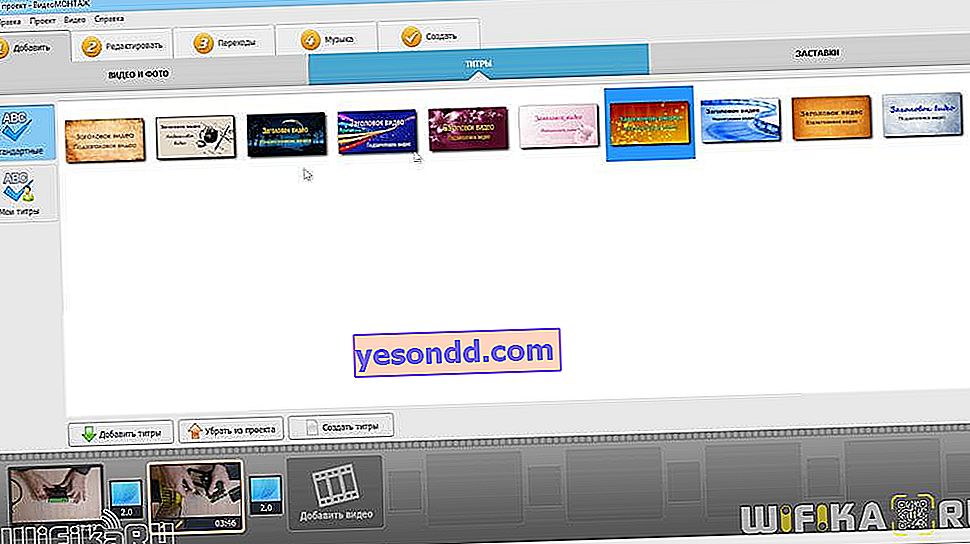
C'è anche una variante di diversi screensaver, anch'essi preinstallati, e possiamo anche creare il nostro salvaschermo, selezionare uno sfondo, un colore, un testo, aggiungere un'immagine, ecc. Cioè, opzioni così semplici che assolutamente chiunque può fare senza problemi.
Aggiungerò qui i miei salvaschermi già pronti per il nostro canale video: la schermata iniziale e la fine. Ora puoi modificare. Vai al video selezionato e modificalo. Qui abbiamo le seguenti opzioni: puoi ritagliarlo come preferisci; applica vari effetti: cambia la saturazione, trasformala in bianco e nero, crea un vecchio effetto film, riflesso, ecc.
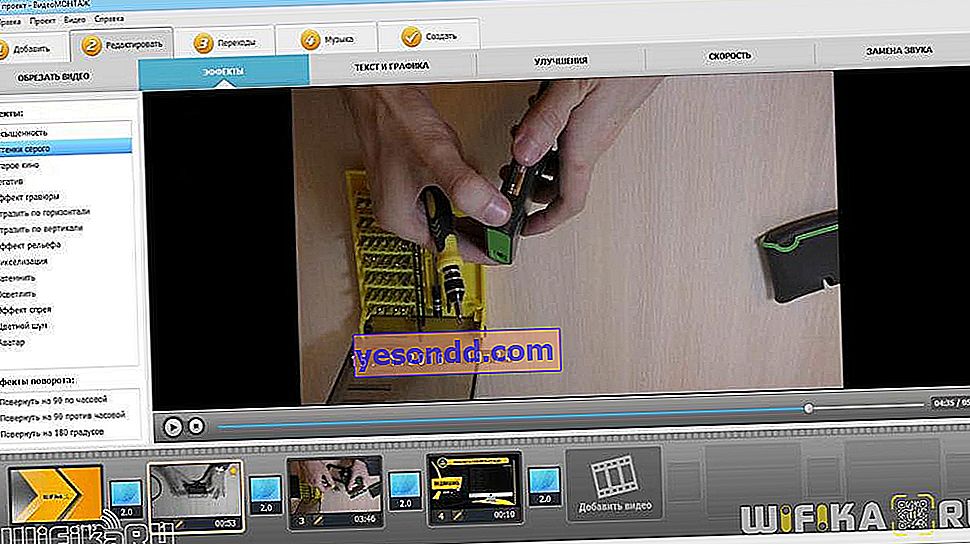
Per capovolgere il video se è nell'orientamento sbagliato, facciamo clic con il pulsante destro del mouse sul fotogramma e lo ruotiamo di 90 gradi.
C'è anche la possibilità di aggiungere testo o grafica: tutto è facilmente modificabile, letteralmente con pochi movimenti del mouse. Puoi anche aggiungere un'immagine, ad esempio puoi inserire la tua filigrana al posto del testo.

C'è ancora spazio per miglioramenti, ad es. cambia la luminosità, il contrasto, la saturazione del video e cambia anche la tonalità del colore. Puoi mettere tutto in modalità automatica: livelli automatici, miglioramento complesso, stabilizzazione dell'immagine.
Il parametro successivo è "Speed". Possiamo velocizzare il nostro video ai parametri che ci servono, ad es. renderlo più veloce, più lento, ecc.
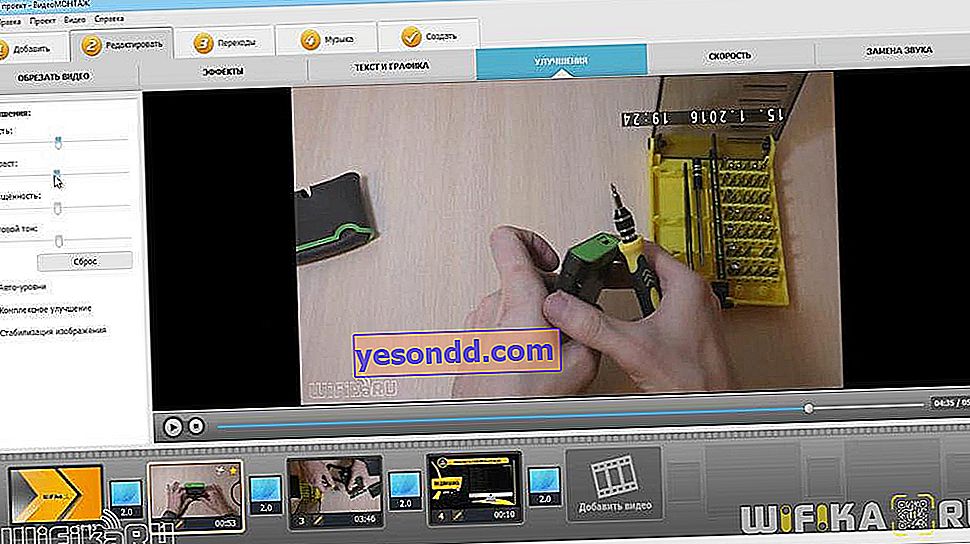
"Sostituzione del suono" - qui invece del suono fornito con questo video, puoi aggiungere il tuo file dalla raccolta del programma stesso o dalla tua libreria.
E infine, "Transizioni". Dopo aver modificato la nostra sequenza video, realizzato ciò che volevamo, aggiunto immagini, testi, musica, il passo successivo è aggiungere transizioni in modo che ci siano transizioni piacevoli tra questi video.
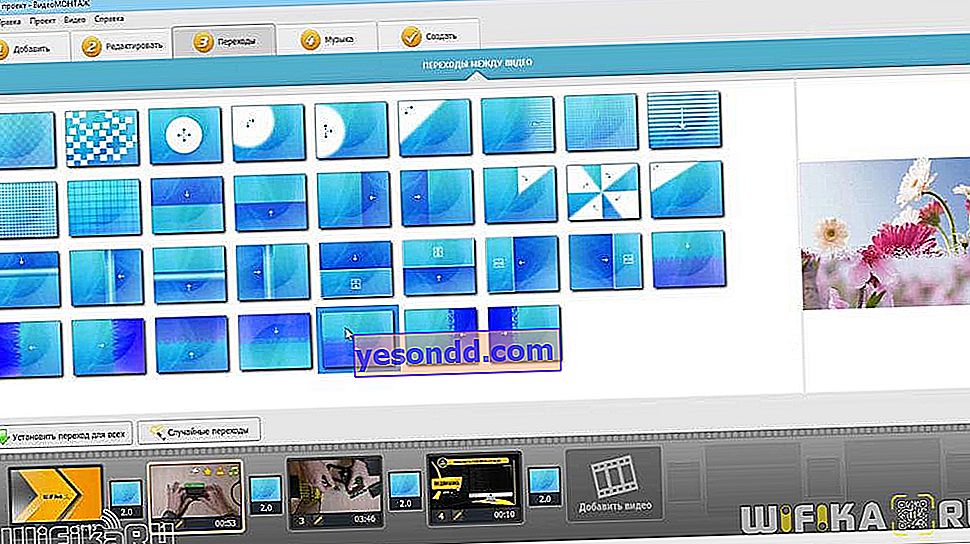
Ci sono molte opzioni diverse qui, sulla destra nella finestra possiamo vedere come verrà visualizzato e tutto sembra molto carino. Per applicare l'una o l'altra transizione, trascinala nella finestra tra le clip sulla striscia di modifica del progetto.
Sovrapposizione di musica
Dopo aver impostato le transizioni, l'elemento successivo è "Musica". Se nella versione precedente ho aggiunto musica appositamente a questo video, qui aggiungiamo musica di sottofondo all'intera traccia.
Può essere sovrapposto sia al suono originale del video, oppure deselezionando la casella, può essere sostituito con il video della nostra traccia.
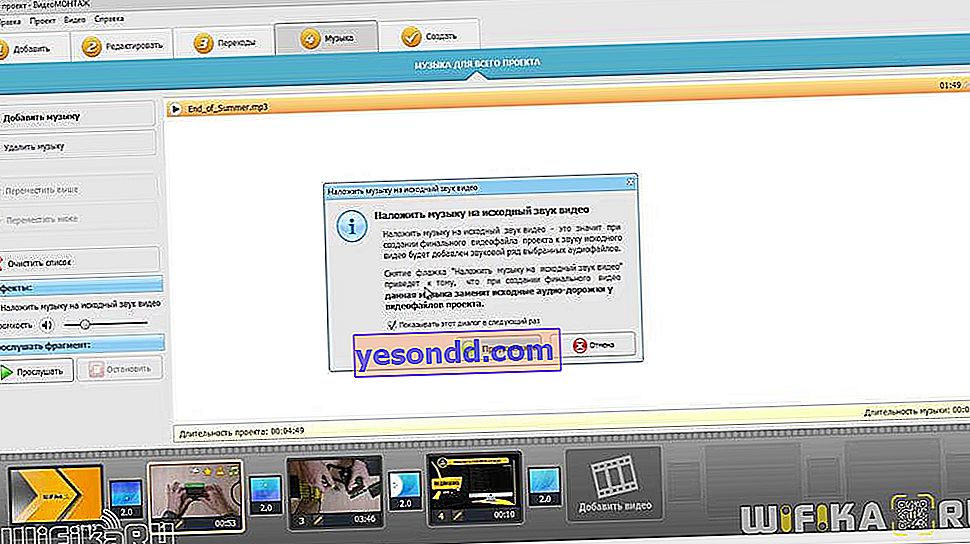
Uscita video
Dopo aver capito la musica, premi il pulsante "Crea". Qui puoi scegliere diverse opzioni: creare un file AVI per un PC o creare immediatamente un DVD con masterizzazione su disco: per questo, devi prima salvare il nostro progetto e puoi creare il tuo menu per esso.
C'è un'opzione per riprodurre il video in video HD ad alta definizione. Formati: MPEG4, H.264 o H.264 HQ. Possiamo impostare la dimensione del frame e la dimensione dell'output.
Puoi anche creare un video per alcuni dispositivi, ad esempio, ottimizzare l'immagine per il tuo telefono.
È anche possibile creare immediatamente un video per la sua pubblicazione su Internet, ad esempio per pubblicarlo su Youtube o VKontakte o su qualche altro servizio. Ad esempio, se clicchiamo su "Youtube", ci verrà chiesto di selezionare la dimensione del frame e la qualità del video. Possiamo caricarlo immediatamente su Youtube, per questo dobbiamo accedere qui con il nostro account Google.
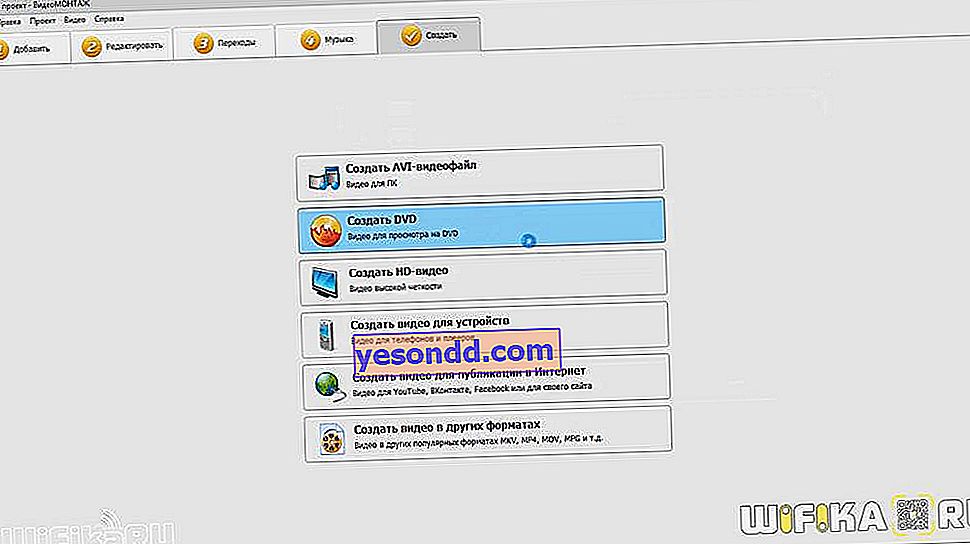
Infine, se lo desideri, puoi scegliere un altro formato tra quelli disponibili: AVI, WMV, MKV, MPEG4, ASF, 3GP, DVD, Flash, Quick Time.
Fammi fare clic su "Crea video HD": questa è l'opzione ottimale e universale. Qui, nella scheda Avanzate, puoi selezionare codec, modalità stereo / mono, frame rate, campionamento e bit rate.
Fare clic sul pulsante "Crea video" e selezionare la posizione in cui salvarlo. La velocità di rendering dipende dalla potenza del tuo PC, ci ho messo circa mezz'ora prima che il programma portasse questo video sul mio desktop.
Conclusione
Ovviamente, questo programma non può essere paragonato a mostri video come Adobe Premiere Pro, come Sony Vegas Pro, ma allo stesso tempo il programma di editing video è un editor video molto conveniente e conveniente che consentirà a qualsiasi principiante di creare un video efficace a casa in soli cinque passaggi. Otterrai un ottimo video di buona qualità con varie transizioni, effetti, testo, immagini - con tutto il necessario per creare questo tipo di video.
